Efnisyfirlit
Ef þú treystir á Android símann þinn eins mikið og flestir gera, þá veistu hversu mikilvægt það er að halda símanum þínum hlaðnum. Þú hefur sennilega jafnvel einhverja rútínu í kringum að hlaða símann þinn.
Það getur verið mikið áfall þegar þú tengir Andriod símann þinn í samband og færð ekki titringinn til að láta þig vita að hann er í hleðslu. Þetta hefur komið fyrir mig nokkrum sinnum. Ef rafhlaðan mín er lítil og ég næ ekki að hlaða símann minn getur það verið raunveruleg uppspretta kvíða.
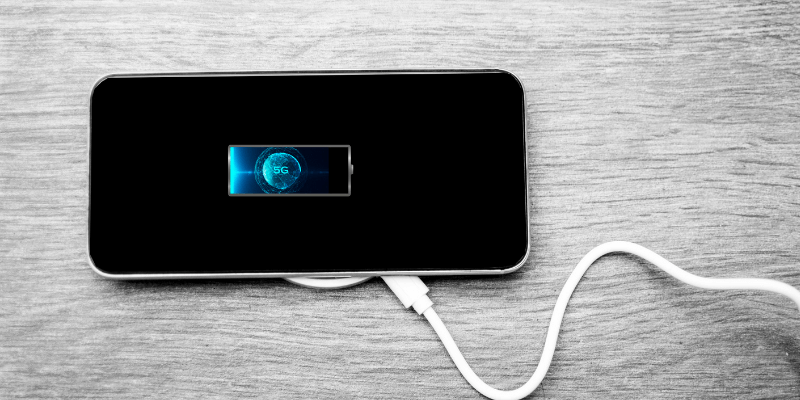
Ef þú ert með svipaða reynslu skaltu ekki örvænta. Ef Android síminn þinn er ekki í hleðslu eru nokkur einföld atriði sem þú getur gert sem gæti fljótt lagað vandamálið.
Í þessari grein munum við skoða nokkur af algengustu vandamálunum og síðan úrræði þeirra.
Android sími mun ekki hlaða: Flýtilausnirnar
Hér að neðan eru nokkur af algengustu vandamálunum sem koma í veg fyrir að síminn þinn hleðst. Sem betur fer eru flestar þeirra með skyndilausnir.
1. Snúran
Hleðslusnúra símans þíns er venjulega veikasti hlekkurinn í keðjunni – og er algengasta ástæðan fyrir því að Android sími gerir það ekki rukka. Við erum venjulega frekar gróf á snúrunum okkar - við togum í þær, togum í þær, stingum þeim í vasann, hendum þeim í hanskahólfið okkar og hver veit hvað annað. Þessar aðgerðir beygja og teygja kapalinn. Með tímanum slitna þau einfaldlega.
Allar teygjur og tog leiðir venjulega til skemmda í kringum tengin á hverjuenda. Þegar snúran er stöðugt boginn dregur hún að lokum vírana frá litlu tengipunktunum, sem veldur því að kapallinn bilar. Þú getur stundum prófað hvort þetta sé vandamálið með því að stinga símanum í samband og sveifla snúrunni nálægt tenginu. Ef þú sérð það byrja að hlaða í eina sekúndu eða svo er það merki um að snúran þín sé slæm.
Það er líka möguleiki á að þú hafir skemmd á hleðslutenginu. Þú getur athugað með því að prófa aðra snúru. Ef þú ert með aukabúnað liggjandi, athugaðu hvort hann virkar.
2. Hleðslutækið
Hleðslutækið—einingin sem þú tengir við innstunguna þína—er það næsta sem þú reynir. Það er ekki óvenjulegt að hleðslutæki hætti að virka, sérstaklega sum þeirra sem eru á lægra verði. Allur þessi straumur sem fer stöðugt í gegnum þau, hitun og kólnun, getur valdið því að tengingar inni í þeim veikjast. Þegar þetta gerist mun það að lokum mistakast.
Ef þú ert með aukabúnað skaltu athuga hvort síminn þinn hleðst með því að nota hann. Þú getur líka tekið hleðslusnúruna af hleðslutækinu og stungið henni í USB tengi tölvunnar til að sjá hvort síminn hleðst þannig. Ef þú kemst að því að hleðslutækið þitt hafi bilað skaltu kaupa nýtt.
3. Innstungan
Þó að þetta sé mun sjaldgæfara er möguleiki á vandamáli í vegginnstungunni. Það gerist ekki svo oft, en það er auðvelt að útiloka það. Það er líka mögulegt að innstungan hafi hætt að virka vegna sprengingaraflrofi eða öryggi. Þetta getur gerst ef of mörg tæki eru tengd við innstunguna.
Það eru tvær leiðir til að athuga innstunguna. Þú getur stungið hleðslutækinu í annað innstungu, eða þú getur prófað að stinga einhverju öðru í innstungu til að sjá hvort hitt tækið virkar. Ég kýs seinni valkostinn vegna þess að öryggi eða aflrofar sem hefur sprungið gæti komið í veg fyrir að fleiri en ein innstungur virki. Auðvelt er að finna viftu eða lampa og stinga því í innstunguna til að sjá hvort það kvikni á.
4. Endurræsa þarf
Þetta hugsanlega vandamál hefur eina af auðveldustu lausnunum en er oft yfirsést. Við höldum áfram að nota símana okkar dag eftir dag, hugsum ekki um það. Forritin og ferlarnir í símanum þínum halda áfram að keyra og gera mögulega ringulreið í minni tækisins. Þetta getur valdið bilunum sem geta haft áhrif á símann þinn á margan hátt, þar á meðal hleðsluaðgerðir.
Síminn þinn gæti jafnvel verið í hleðslu, en vegna hugbúnaðarvillu virkar hann eins og hann sé það ekki. Það er líka mögulegt að eitthvað í stýrikerfinu komi í veg fyrir að það hleðst. Hvort heldur sem er, þú átt eftir að endurræsa. Að endurræsa símann þinn getur leyst mörg vandamál: það hreinsar minnið þitt og drepur einnig óæskileg ferli.
Ef endurræsingin virkar, vertu ánægður með að lausnin hafi verið svona einföld. Vendu þig á að endurræsa símann þinn reglulega. Einu sinni á tveggja daga fresti mun vera gagnlegt fyrir notkun tækisins.
5. Óhrein hleðslaPort
Ef ofangreindar lausnir virkuðu ekki, þá gæti verið kominn tími til að athuga hleðslutengið. Það fær ágætis útsetningu fyrir umhverfinu. Með tímanum getur það safnað rusli og orðið óhreint. Að festast ló í portinu er hversdagslegur hlutur, sérstaklega fyrir þá sem hafa símann alltaf í vasanum. Að þrífa það getur stundum verið fljótleg lausn sem kemur þér aftur í gang.
Fyrsta skrefið til að þrífa portið er að fá vasaljós eða annan bjartan ljósgjafa. Skína ljósinu inn í það. Leitaðu að einhverju óæskilegu máli sem á ekki heima þar. Ef þú sérð eitthvað þarftu að fjarlægja það.
Mundu að tengiliðir eru viðkvæmir, svo þú vilt vera mjög blíður við allar hreinsunaraðgerðir sem þú tekur. Til að fjarlægja rusl skaltu reyna að finna eitthvað lítið og nokkuð mjúkt, eins og tannstöngli. Ég myndi ráðleggja því að nota harða málmhluti, eins og bréfaklemmu, þar sem þeir geta hugsanlega skemmt tengiliðina á tenginu. Ef þig vantar eitthvað traustara skaltu prófa eitthvað pínulítið eins og saumnál — en aftur skaltu nota mjúka snertingu.
Þegar þú hefur fjarlægt rusl gætirðu líka prófað að þrífa portið með smá áfengi. Hellið smá áfengi á tannstöngli. Nuddaðu því varlega um innanverðan og gætið þess að beygja ekki eða brjóta neitt. Látið það þorna í nokkrar mínútur og stingdu svo símanum í samband aftur. Vonandi byrjar hann að hlaðast.
AndroidSíminn hleðst ekki: ekki eins fljótar lagfæringar
Ef engin af ofangreindum skyndilausnum virkaði gæti eitthvað annað komið í veg fyrir að síminn þinn hleðst. Þetta krefst meiri vinnu - eða jafnvel hjálp frá faglegu viðgerðarverkstæði. Í öllum tilvikum, þú vilt reyna að finna uppruna vandans til að komast að því hvernig á að leysa málið.
6. Hugbúnaðarvilla
Þó sjaldgæft er, er mögulegt að það sé galli í stýrikerfið þitt – eða jafnvel app sem þú hleður niður – sem kemur annað hvort í veg fyrir að síminn þinn hleðst eða kemur í veg fyrir að hleðslutáknið birtist á skjánum þínum.
Reyndu fyrst að hlaða símann þegar hann er algjörlega slökktur.
- Haltu inni rofanum á símanum þínum og veldu síðan „Slökkva“.
- Þegar slökkt hefur verið á símanum skaltu tengja hann við hleðslutækið.
- Bíddu í nokkrar sekúndur. Fylgstu með skjá símans.
- Þegar slökkt er á því og tengt við hleðslutækið munu flestir Android símar sýna rafhlöðutákn til að gefa til kynna hleðslu.
- Bíddu eftir að sjá hvort hlutfall hleðslu hækkar. Ef það gerist muntu vita að síminn getur hlaðið en að einhvers konar hugbúnaðarvilla kemur í veg fyrir að hann hleðst eða sýnir að hann er að hlaðast.
Ef það lítur út fyrir að galli valdi vandamál, reyndu nokkrar af eftirfarandi úrræðum.
- Farðu áfram og settu símann aftur upp. Athugaðu hvort þú sért enn með vandamálið. Lokunin gæti hafa séð umþað.
- Athugaðu hvort stýrikerfisuppfærslur séu uppfærðar. Ef Android þinn er með stýrikerfisuppfærslu og settu hana upp skaltu bíða eftir að hún endurræsist og athugaðu hvort hún hleðst.
- Hugsaðu aftur til þess þegar þú byrjaðir að sjá vandamálið. Settirðu upp einhver ný öpp á þeim tíma? Ef svo er, reyndu að fjarlægja forritin í öfugri röð sem þú settir þau upp og athugaðu hvort það skipti einhverju máli.
- Prófaðu að hlaða niður, setja upp og keyra forrit sem mun fylgjast með afli símans þíns til að sjá hvort það geti greint vandamálið. Það eru nokkur frábær forrit sem geta gert þetta.
Ef allt annað mistekst gætirðu endurstillt verksmiðjuna til að endurstilla símann í upprunalegu verksmiðjustillingarnar. Þú vilt fyrst taka öryggisafrit af persónulegum skrám þínum eins og tengiliðum, myndum eða öðrum skrám ef mögulegt er. Þetta gæti verið erfitt að gera ef síminn þinn hleður ekki. Ef síminn þinn er alveg dauður er hann ekki valkostur.
7. Slæm rafhlaða
Slæm rafhlaða gæti komið í veg fyrir að síminn þinn hleðst. En áður en þú skiptir um það alveg skaltu prófa að fjarlægja það, athuga tengiliðina, setja það upp aftur og ræsa símann aftur.
Þegar þú hefur fjarlægt rafhlöðuna skaltu skoða tengiliðina þar sem rafhlaðan tengist símanum. Gakktu úr skugga um að þau séu ekki óhrein, bogin eða brotin. Ef þeir eru það, geturðu hreinsað þá með áfengi og bómullarþurrku.
Settu rafhlöðuna aftur í, settu símann aftur saman og tengdu hann síðan til að sjá hvort hannhleðslur.
Ef þetta virkar ekki skaltu prófa að skipta um rafhlöðu. Þú getur fundið varahluti á netinu eða í verslun sem hefur síma og símavörur.
8. Vatnsskemmdir
Ef tækið þitt blotnaði í rigningunni eða á kafi í vatni getur það örugglega komið í veg fyrir það frá hleðslu. Prófaðu að þurrka það út með hárþurrku eða setja það í ílát með þurrum ósoðnum hrísgrjónum til að draga í sig rakann.
Ekki reyna að kveikja á því eða hlaða það. Eftir einn eða tvo daga skaltu prófa að hlaða það. Þetta gæti verið langt skot, en ef það þornar nógu mikið gæti það hleðst aftur. Miklar vatnsskemmdir geta þó verið óafturkræfar. Þú gætir þurft að fara með hann til viðgerðar eða endurnýjunar.
9. Skemmd hleðslutengi
Ef allar ofangreindar lausnir hjálpa ekki gætirðu einfaldlega verið með skemmda hleðslutengi. Það er hægt að skipta um hleðslutengi, en það krefst tæknikunnáttu. Þú gætir þurft að senda símann þinn út til að gera við hann eða fara með hann á viðgerðarverkstæði.
Þú ættir að vega kostnað við að fá hann viðgerð á móti því að fá nýjan síma. Ef síminn þinn er frekar nýr gæti verið þess virði að laga hann.
Ef þú ert með verndar- eða skiptiáætlun gæti verið kominn tími til að nýta þá fjárfestingu. Ef síminn þinn er í eldri kantinum gæti verið besti kosturinn að skipta um hann alveg.
Lokaorð
Eins og þú sérð geta mörg vandamál valdið því að Android síminn þinn hættir að hlaða. Vonandi,ein af einföldu lausnunum sem við skráðum hér að ofan hefur hjálpað þér að koma þínum aftur í gang.
Eins og venjulega, vinsamlegast láttu okkur vita ef þú hefur einhverjar spurningar. Ekki hika við að deila öllum lausnum sem þú hefur notað. Okkur þætti vænt um að heyra frá þér.

